아이폰 iOS 15에 도입된 새로운 기능 중 가장 큰 변화는 바로 안드로이드나 윈도우에 페이스타임 (FaceTime)을 사용할 수 있다는 점입니다. 이제는 애플 기기를 사용하지 않아도, Apple ID가 없어도 페이스타임을 사용할 수 있게 되었습니다. 아무래도 언택트 시대가 끝나지 않으면서 화상회의 플랫폼을 더 키우겠다는 모습으로 보입니다. 이번 포스팅에서는 윈도우, 안드로이드 환경에서 페이스타임 사용하는 방법에 대해 아래에서 알아보겠습니다.
아이폰 iOS 15, 아이패드 iPadOS 15 베타 업데이트하는 방법은?
iOS 15, iPadOS 15 베타 버전 설치하기 - 새로운 OS 지원 기기 확인하고 가세요
이번 애플 WWDC 2021 신제품 발표회에서 가장 중요한 발표내용은 iOS 15, iPadOS 15 등의 새로운 운영 체제였습니다. 일부에서는 새로운 맥북 프로나 에어팟3 등 새로운 하드웨어 발표를 예상했으나 새
stopoverhere.tistory.com
페이스타임 초대 링크 생성 방법
페이스타임 회의를 시작하려면 먼저 아이폰이나 아이패드 혹은 맥북을 소유한 사람이 최소 1명이 있어야 합니다. 이 사람이 (호스트) 애플 기기를 통해 페이스타임 회의 링크를 생성하고 공유를 해야 합니다. 아래는 아이폰 iOS 15 기준으로 페이스타임 링크를 생성하는 방법을 설명해 드리며 아이패드 iPadOS 15와 맥북 macOS 몬테레이에서 동일한 방식으로 생성 가능하니 참고해주세요.
- 아이폰에서 페이스타임을 열고 상단의 링크 생성을 클릭하세요.
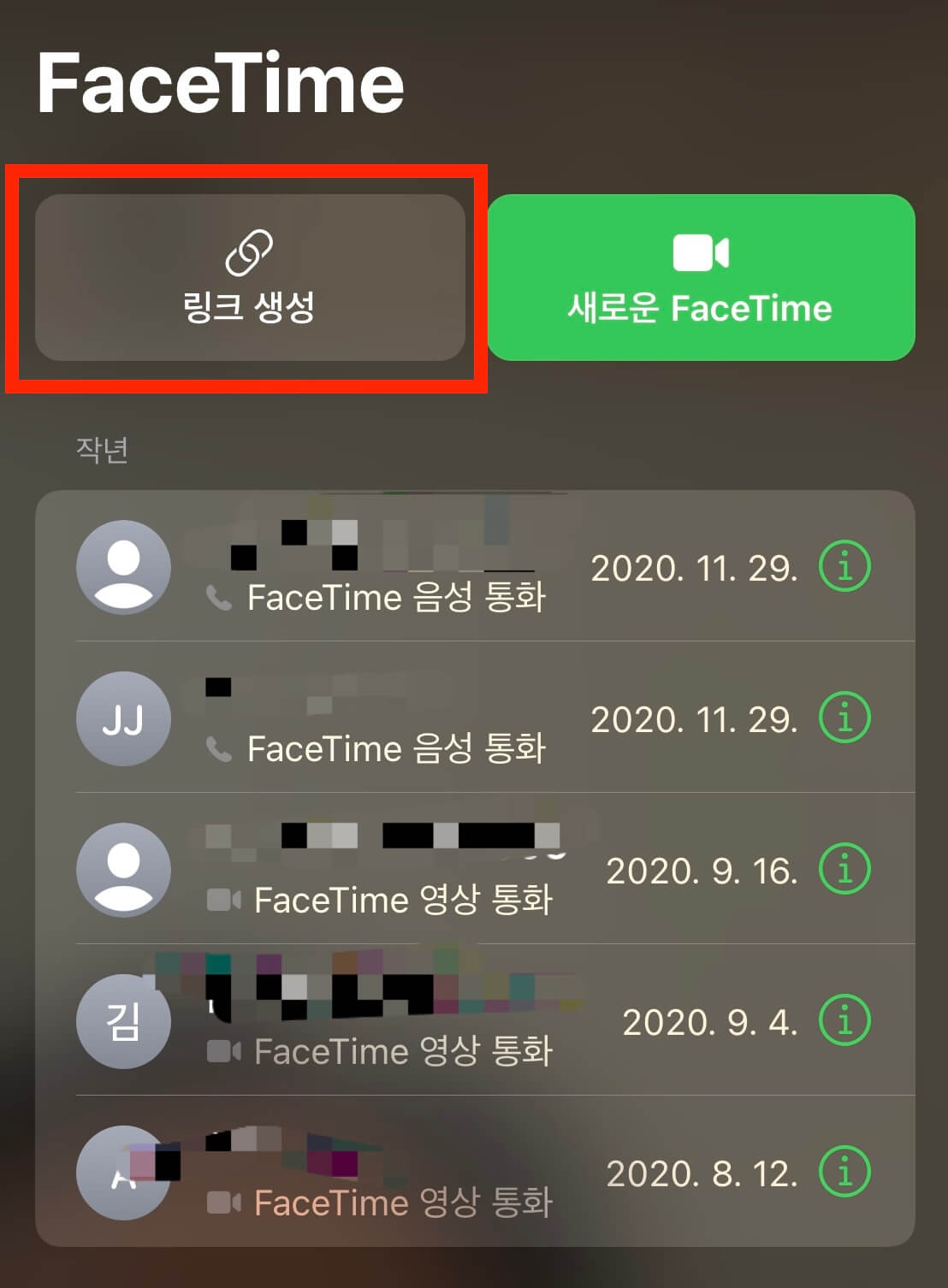
- 공유 버튼을 선택합니다. 페이스타임 화상 회의 URL 링크가 생성됩니다.
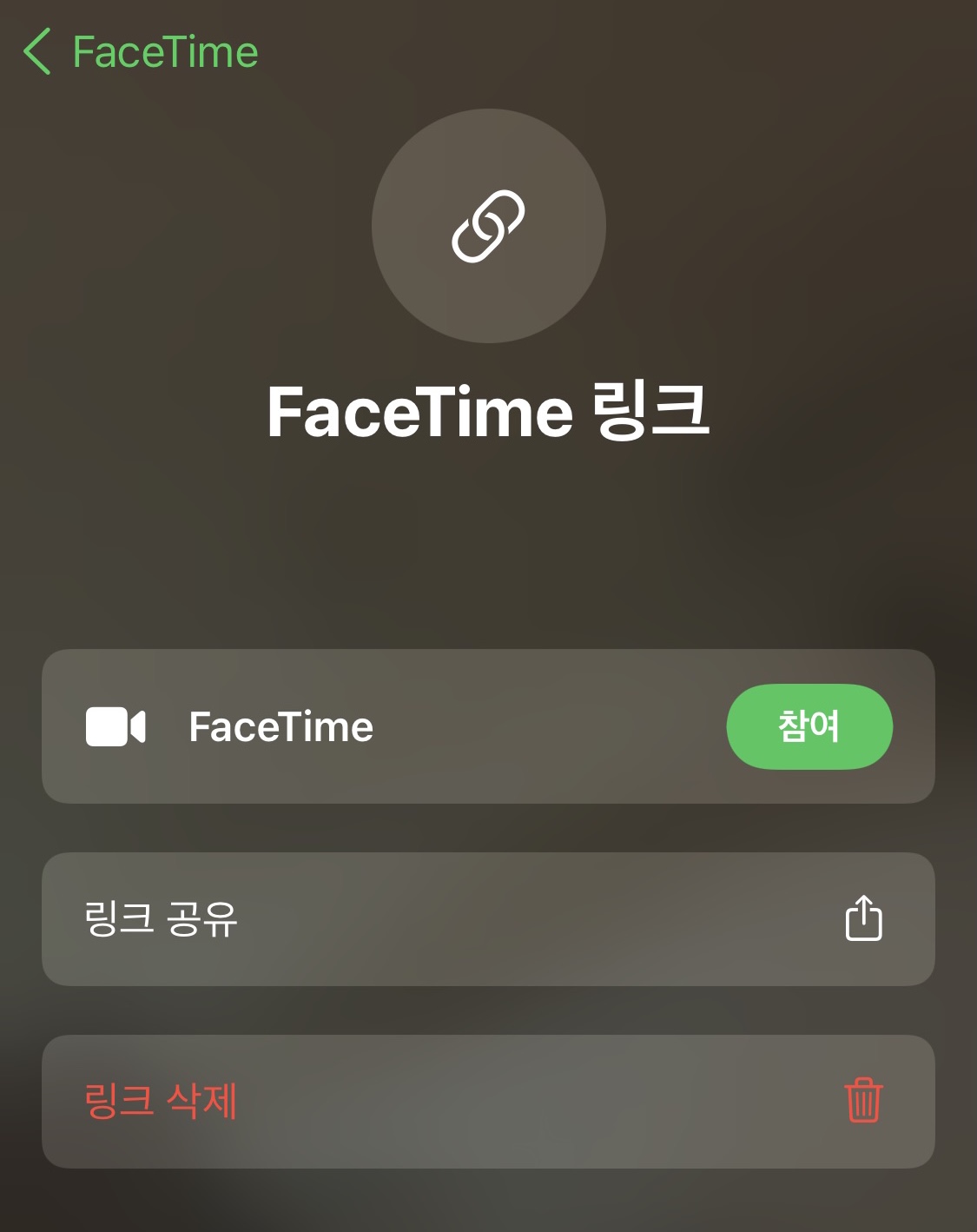
- 원하는 페이스타임 링크 공유 방식을 선택합니다. 문자, 메일로 공유가 가능하며 카카오톡 같은 메신저 앱으로 링크를 전달할 수도 있습니다. 다수에게 페이스타임 링크를 전달하려는 경우 카카오톡 단톡방을 만들어 한 번에 전달할 수도 있습니다.
윈도우 PC에서 페이스타임을 사용하는 방법
아이폰 사용자로부터 페이스타임 초대 링크를 전달받았습니다. 이제 윈도우 PC에서 페이스타임 화상 회의를 하는 방법을 알아보겠습니다.
- 전달받은 페이스타임 링크를 눌러주세요. 참고로 윈도우 환경에서 페이스타임을 이용하려면 크롬 또는 엣지 브라우저에서만 작동됩니다.
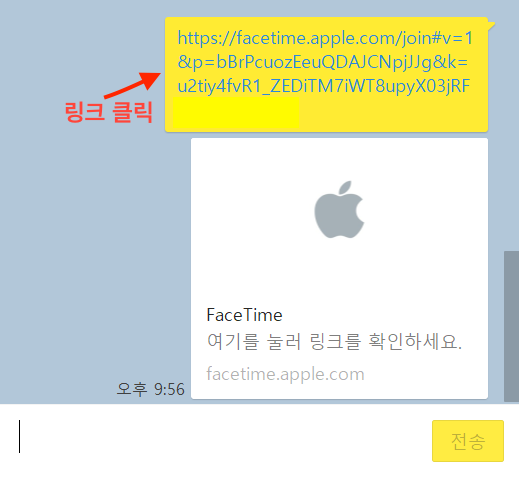
- 링크를 누르면 아래와 같이 회의 입장이 됩니다. 이름을 입력하고 Continue를 클릭해주세요.

- 다음으로 카메라 및 마이크 권한을 제공하라는 팝업 메시지가 뜹니다. 문제없이 페이스타임을 이용하기 위해서 허용을 선택해주세요.
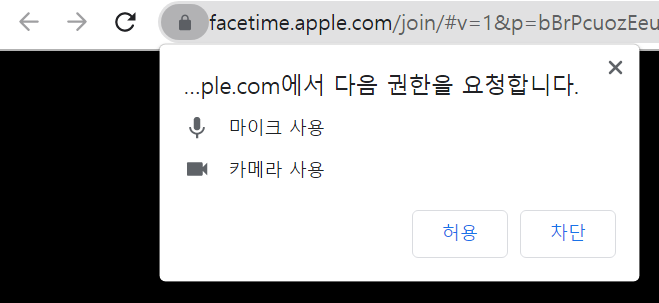
- 왼쪽 하단에 있는 참가 버튼을 클릭하여 호스트에게 화상 통화에 참여할 수 있도록 요청합니다. 페이스타임 링크를 생성한 호스트에게 알림이 가며 호스트가 수락한 경우 회의가 시작됩니다.
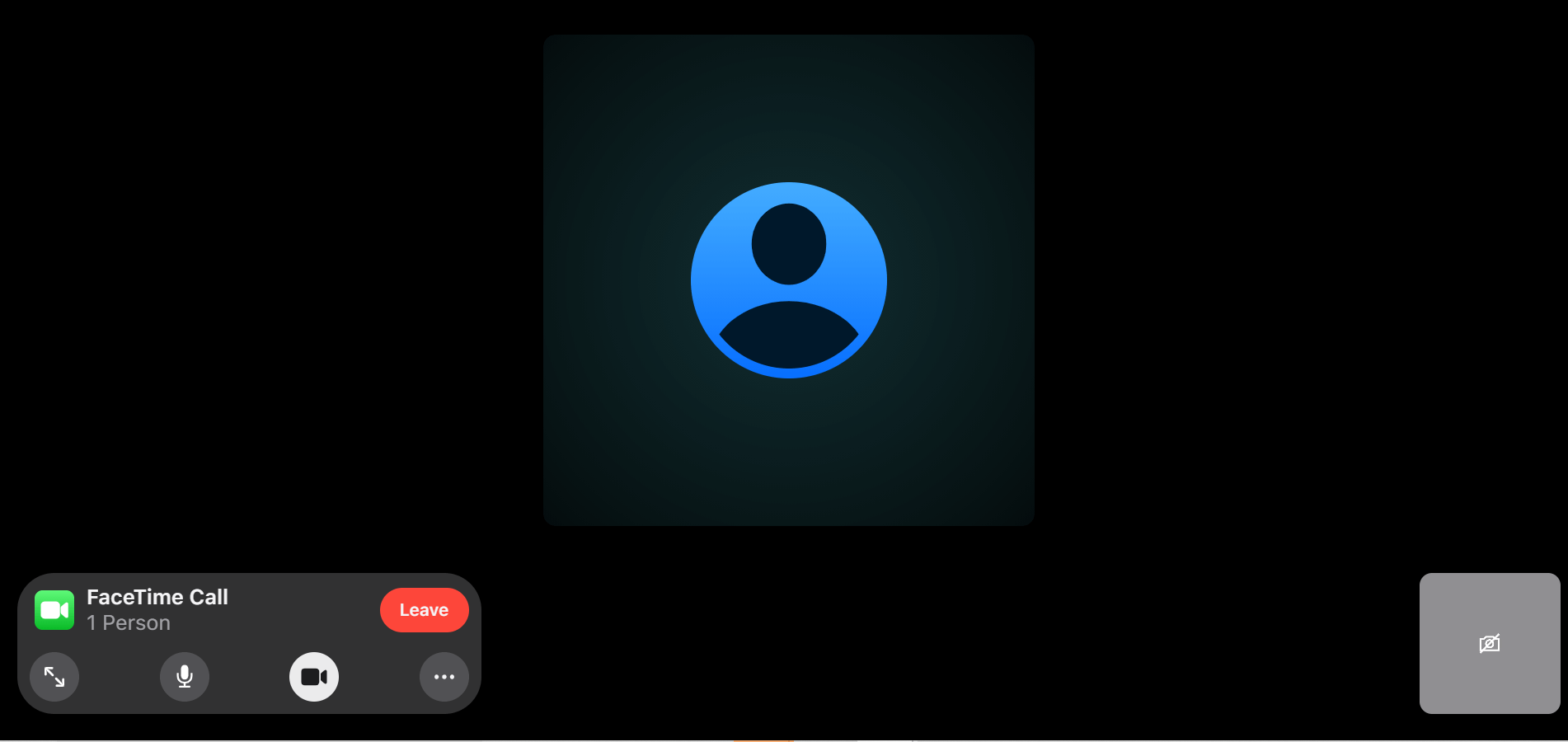
이러한 방식으로 애플 기기를 사용하지 않아도 윈도우 환경에서 페이스타임을 사용할 수 있습니다. 안드로이드 사용자의 경우에도 비슷한 방식으로 전달받은 초대 링크를 클릭하여 페이스타임 회의에 참여할 수 있습니다. 줌 (Zoom)과 같은 대다수 화 회의처럼 손쉽게 회의를 생성할 수 있으며 Apple ID를 따로 만들지 않아도 링크 하나만으로 회의를 진행할 수 있는 점이 큰 장점입니다.
윈도우, 안드로이드 페이스타임 - 한 번 링크 생성으로 계속 사용하기
페이스타임의 또 다른 장점은 페이스타임 링크가 일회성이 아니라는 점입니다. 친구나 업무 회의를 주기적으로 하는 경우 처음 생성한 페이스타임 링크를 계속해서 사용할 수 있다는 점입니다. 매번 번거롭게 회의 링크를 만들지 않아도 되는데요.
그렇기 때문에 처음에 만든 회의 링크를 북마크에 저장해놓고 회의를 시작하기 전 해당 북마크로 들어가 회의 요청을 하게 되면 언제든지 곧바로 회의를 시작할 수 있습니다. 북마크 기능 외에도 크롬 바로 가기 버튼을 이용하여 크롬 브라우저 홈 화면에 바로 가기 아이콘을 생성해놓으면 버튼 한 번으로 회의를 시작할 수도 있습니다.
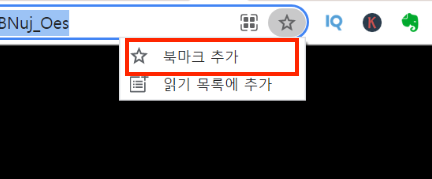
윈도우, 안드로이드에서 페이스타임 사용 방법에 대해 알아보았습니다. 도움이 되셨나요? 그동안 페이스타임이 애플 생태계 안에서만 사용할 수 있었고 전문적인 화상 회의 플랫폼으로는 줌과 같은 플랫폼에서 밀렸었기 때문에 아직 불편한 점이 많은데요. 앞으로 계속해서 업데이트될 기능이 기다려집니다.




댓글